今回は「Epomaker RT65」をレビューしていきます!
コンパクトで可愛らしいデザインに、豊富な機能が搭載されているRT65・・・
価格もお手頃なので初めてのメカニカルキーボードに迷っている方は必見です!
実際に使ってみてわかった、メリット・デメリットを含めて徹底レビューしていきます!
ぜひ最後までお付き合いください。

- コスパが高い
- コンパクトで持ち運びやすい
- キーマップカスタマイズ可能
- かわいいデザイン
- チルトスタンドが無い
- ソフトウェアが日本語に対応していない
- 一部キーマップカスタマイズできないキーが存在する
※この記事はEpomakerさんから商品提供を受けて作成しています
Epomaker RT65の基本スペック
| 項目 | RT65 |
|---|---|
| キー数 | 67(65%) |
| 接続方式 | 有線 / Bluetooth / 2.4GHz |
| サイズ | 332.8 x 130.5 x 38.3mm |
| 重量 | 0.67kg |
| バッテリー容量 | 3000mAh |
| ケース素材 | ABS |
| キーキャッププロファイル | Cherry |
| RGB LEDライティング | 対応 |
| ホットスワップ | 対応 |
| Nキーロールオーバー | 対応 |
Epomaker RT65の特徴
コンパクトなキーボード
フルサイズのキーボードからテンキー、ファンクションキー部分を削って、65%サイズの非常にコンパクトなサイズにまとまっています。
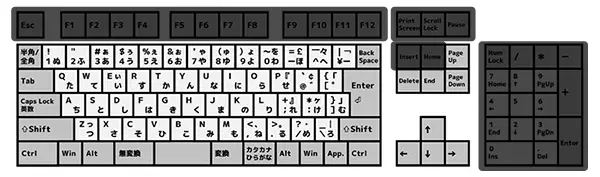
重量も軽いので、持ち運びにも最適なキーボードです。
キーの数が少なくて不安に感じますが、矢印キーやPageUP/DOWN、DELキーも配置されていること、
キーマップのレイヤーにより、ホームポジションを維持したまま素早いタイピングが可能です。
※レイヤーとはひとつのキーに複数の機能を割り当てることが出来る機能です。
レイヤーを切り替えてキーを押すと、普段とは異なる機能を持ったキーを使用できます。
可愛らしい / クラシックなデザイン

レトロでクラシックな「Grey White」色と可愛らしいピンクが特徴の「Pink」色から選択できます。

キーキャップも3色構成でお洒落だね!
今回のレビューでは「Pink」色を使用しています。
ミニディスプレイ対応


付属するミニディスプレイを接続すると、カレンダーや時刻の他、好みの画像を表示できます!
豊富なライティング


キースイッチ部分が光るキーボードって沢山ありますが、RT65はスイッチ部分の他、キーボード奥側にライティングバーも用意されており、鮮やかなLEDライティングを楽しむことができます!
キースイッチ部分とバー部分のライティングは専用ソフトウェアでカスタマイズ可能です。
ホットスワップ対応


キースイッチはホットスワップ対応で、好みのキースイッチに簡単に変更可能です。
ホットスワップとは
基盤のスイッチを差し込む部分にソケットが用意されており、ハンダ付けなどの特別な工具を使わずに、簡単にキースイッチが交換できる機能です。
ガスケットマウント対応


ガスケットマウントを採用しており、タイピング時にキーが少し沈み込むおかげで柔らかい打鍵感を実現しています。
打鍵感が向上する他、長時間タイピングした際の負担が軽減されます。
ガスケットマウントとは
キープレートとケースの間にガスケットと呼ばれる柔らかい素材を挟み込むことで、キーを底打ちした際の打鍵感を柔らかく、より滑らかなものにする構造のことです。
外観
外箱


付属品


- 取説
- キーキャップ/キースイッチプラー
- 充電兼有線接続用Type-cケーブル
- ミニディスプレイ
- MAC用キーキャップ(OPT/CMD)
- 予備キースイッチ
以上が付属します。




本体












USBレシーバー、ミニディスプレイについて








本体奥側のカバーを外すと、USBレシーバーが収納されています。
レシーバーを取り出すとUSB Type-Cコネクタが見えますが、ここにミニディスプレイを接続します。
電源ボタン、ジョイスティックについて




本体右上に電源ボタンとジョイスティックが設置されています。
電源ボタンは無線機能のON/OFFに使用します。
(有線接続は電源OFFの状態で使用する)
ジョイスティックは、左右に倒すとボリュームのアップダウン、プッシュでミュートの設定が可能です。
チルトスタンドについて




RT65にはチルトスタンドがありません。
また、ロープロファイルキーボードでは無いので、リストレストを用意することをおすすめします。
安価でお洒落な木製リストレスト!
コストを抑えるためかチルトスタンドが排除されてしまったことは、少し残念です。
本体には浅い角度が付いていますが、人によってはもう少し角度が欲しいと感じるかと思います。
比較に使用した同社のEK68には、チルトスタンドが採用されています。


特殊キーの一覧
RT65は特定のコンビネーションキーで特殊操作が可能です。
以下に一覧にしているのでご参考ください。
Windows用の特殊キーを確認する
- FN + 1
-
F1
- FN + 2
-
F2
- FN + 3
-
F3
- FN + 4
-
F4
- FN + 5
-
F5
- FN + 6
-
F6
- FN + 7
-
F7
- FN + 8
-
F8
- FN + 9
-
F9
- FN + 0
-
F10
- FN + –
-
F11
- FN + =
-
F12
- FN + U
-
プリントスクリーン
- FN + I
-
スクロールロック
- FN + O
-
PAUSE
- FN + J
-
INSERT
- FN + K
-
HOME
- FN + L
-
END
- FN + WIN
-
Winキーロック
MAC用の特殊キーを確認する
- FN + 1
-
スクリーン輝度-
- FN + 2
-
スクリーン輝度+
- FN + 3
-
タスクバー
- FN + 4
-
Siri
- FN + 5
-
F5
- FN + 6
-
F6
- FN + 7
-
前曲
- FN + 8
-
一時停止
- FN + 9
-
次曲
- FN + 0
-
ミュート
- FN + –
-
ボリューム-
- FN + =
-
ボリューム+
無線モード系の特殊キーを確認する
- FN + ESC(3sec)
-
工場出荷状態に戻す
- FN + Q
-
短押しでBluetooth1、長押しでペアリングモードになる
- FN + W
-
短押しでBluetooth2、長押しでペアリングモードになる
- FN + E
-
短押しでBluetooth3、長押しでペアリングモードになる
- FN + R
-
短押しで2.4gHz、長押しでペアリングモードになる
- FN + A
-
Winモード
- FN + S
-
Macモード
- FN + B
-
バッテリー残量確認
- FN + Z/X/C/V
-
レイヤー1,2,3,4の切り替え
ライティング用の特殊キーを確認する
- FN + DEL
-
バックライトモード切替
- FN + PGDN
-
バックライト色の切替
- FN + BACKSPACE
-
バックライトのオン/オフ
- FN + PGUP
-
バーライト効果の切替
- FN + ↓
-
輝度-
- FN + ↑
-
輝度+
- FN + ←
-
ライト効果の速度を下げる
- FN + →
-
ライト効果の速度を上げる
カスタマイズについて
RT65は「Epomaker Driver」というソフトウェアでカスタマイズが可能です。
Epomaker Driverは公式サイトからダウンロード可能です。
(Windows用と、Mac用のソフトが用意されています)
Epomaker Driverは初期状態では中国語で起動します。



中国語ではわからないけど、英語ならなんとなく機能がわかるぞ!
以下手順で言語の変更が可能です。
上段メニューの右端を押して、中段のリストボックスから「English」を選択する。
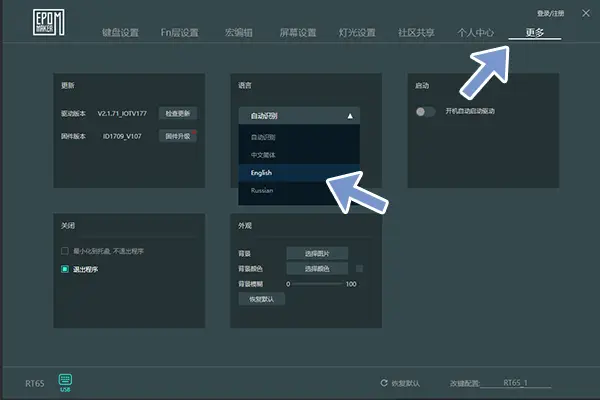
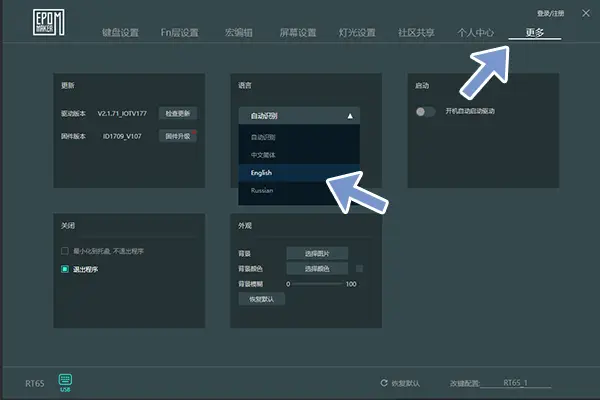
カスタマイズ出来る項目は以下の通りです。
- キーマップの変更
- スリープ時間の調整
- マクロの管理
- ミニディスプレイの設定
- LEDライティングの設定
- セッティングのシェア機能
カスタマイズの詳細を確認する
- キーマップ変更について
-

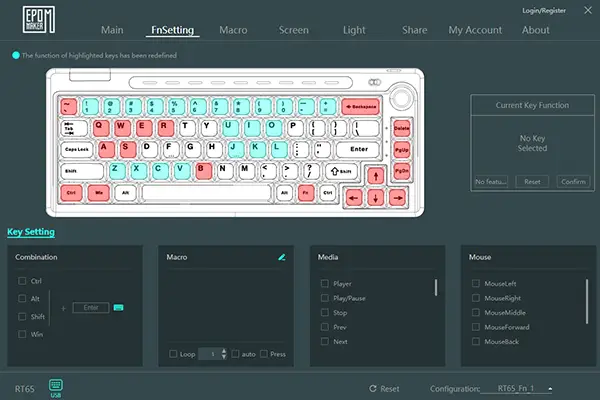
Mainタブ、FnSettingタブで設定可能です。
キーマップは通常キーの他、コンビネーションキー(ctrl等)、マルチメディア系やマウスボタンを配置することが可能です。
またジョイスティックの機能変更は現在のソフトウェアではできませんでした。
(アップデートで追加されるかも・・・)Fnキーによるレイヤーについてもキーマップ変更が可能ですが、赤色で示されているキーはライティングやペアリング等のハード固有の機能が割り当てられており変更できません。
別途Layerが用意されていますが、これはプロファイル切り替えに近いイメージです。
デフォルトではFn + z or x or c or vでLayerを変更可能です。ただ、切り替えに少し時間がかかる点には注意です。
各LayerのFnレイヤーもキーマップ変更可能ですが、キー表示状態がLayer1の状態が維持されてしまいます。
この辺りもソフトウェアのバージョンアップで修正されるかも・・・ - マクロについて
-

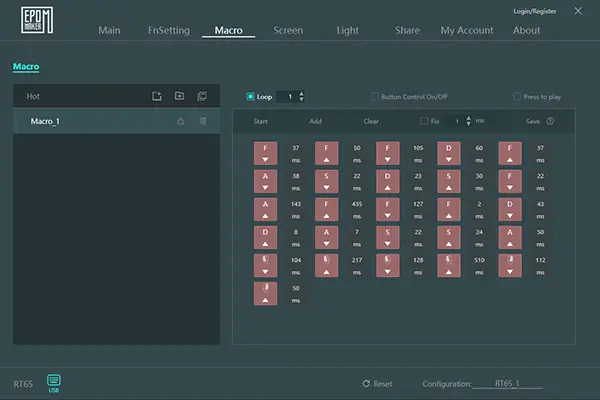
Macroタブで設定可能です。
マクロはレコーディングの他、登録、編集することも可能です。
- ミニディスプレイの設定について
-

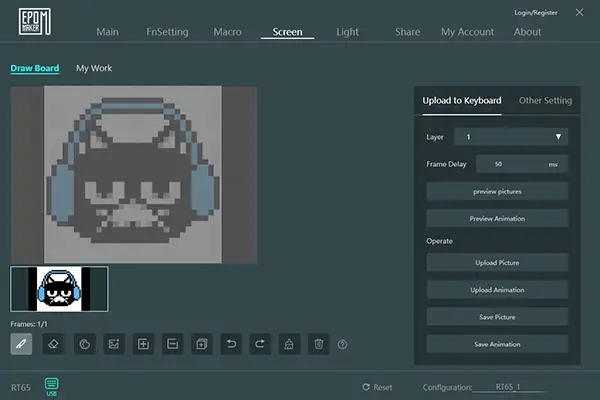
Screenタブで設定可能です。
初期状態ではカレンダーや時計が出荷状態になっているので、「Other Setting」内の「Synhcronize Time on Screen」をクリックすることでPCと同期可能です。

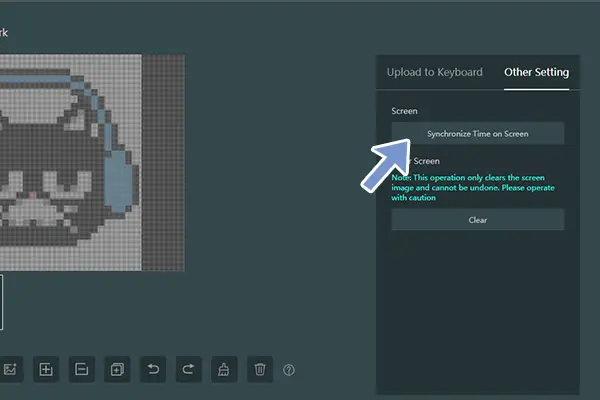
ミニディスプレイにはデフォルトではEpomakerのロゴマークが表示されていますが、好きな画像を表示することも可能です。
- LEDライティングの設定について
-

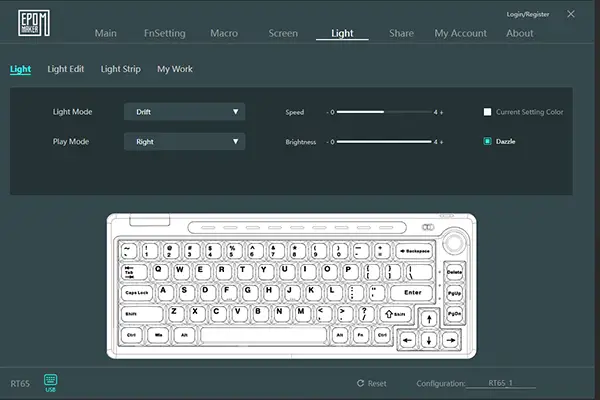
Lightタブで設定可能です。
キースイッチ部分のライティングと、キーボード奥側のライトバー(Light Strip)それぞれの設定が可能です。
Epomaker RT65の使い勝手について
実際にRT65を使用して感じた、良かった点と悪かった点(気になる点)を紹介します。
技適対応で心配無用!


Epomakerさん、とうとう技適の認証完了しました!
これで安心して無線接続で使えます!
※パッケージは認証タイミングの関係で「技適マーク」が印刷・刻印されていません
ジョイスティックが惜しい
あまり搭載されないジョイスティックですが、割り当てる機能をカスタマイズできない点が惜しく感じます。
ボリュームやミュートだと、ノブと変わらないですから・・・



マウスカーソルを動かせたら面白いし、便利に使えるかも!
アップデートでの対応、期待してます!
キースイッチについて


RT65はフラミンゴスイッチと、ウィステリアスイッチ(リニア)からキースイッチが選択できます。
キースイッチのスペックを確認する
| 項目 | Epomaker Wisteria (Linear) | Epomaker Flamingo |
|---|---|---|
| タイプ | リニア | リニア |
| 押下圧 | 45g | 45g |
| アクチュエーションポイント | 2mm | 1.5-2.0mm |
| ストローク | 3.6mm | 3.8mm |
| ピン数 | 5 | 5 |
| 素材 | POM+PTFE stem, PC top housing, PA66 bottom housing | POM stem, PC housing |
どちらもリニアスイッチで、静穏性に優れたスイッチです。
ウィステリアスイッチ(リニア)は底打ちまでリニアな打鍵感で、癖がありません。
対してフラミンゴスイッチは2stageスプリングを採用しているので、押下中に少しだけ反発力が変化します。
この点が打っている際に楽しく、気持ちよく感じました。
私のおすすめは綺麗な見た目と、打鍵感の楽しさからフラミンゴスイッチを推します!
ルブについて


どちらもファクトリールブ(出荷状態でルブ)されています。
ステムに少量ルブされています。
押下した際の擦れる音が軽減されています。
構造について
フラミンゴのステムはボックスステムを採用しています。
ウィステリアスイッチのステムとハウジングはタイトで、どちらのスイッチも軸ブレは少なめです。
先程紹介しましたが、フラミンゴスイッチは2stageのバネを採用しています。
ただ押下圧の変化は極少量で、押下圧の変化は非常に少ないです。
音質について
どちらも打鍵音はパチパチ(Clack)、コトコト(Thock)の中間辺りでニュートラルな音質です。
若干ウィステリアのほうがThock感が強いです。
並べて比較しないとわからないレベルなので、同じような音質のスイッチといえます。
打鍵感について
本体はABSで軽いケースですが、思った以上に打鍵感の良いキーボードでした。
キースイッチ単体ではパチパチ聞こえますが、キーボードで打つとコトコト寄りの音で非常に気持ち良いです。
また、底打ち時もクッション効果により柔らかい打鍵感で長時間のタイピングでも疲労が感じないキーボードでした。
ガスケット構造を採用していることと、高品質なPBTダブルショットキーキャップが打鍵感に良い効果を与えているかと思います。
キーキャップの厚みは約1.7mmでキーボードの価格を考えると、かなりコスパが高く感じます。
スタビライザーについても十分ルブされており、スペースバーも嫌なカチャカチャ音がしませんでした。




カスタマイズについて
キーマップ自体は直感的に変更できますが、Fnレイヤーの一部キーはシステムキーとなっており変更できません。
Fnレイヤーが複数用意されていると凄く便利に使えるんですよね~。
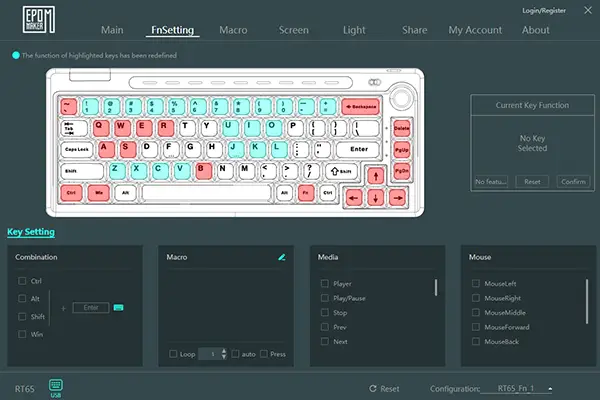
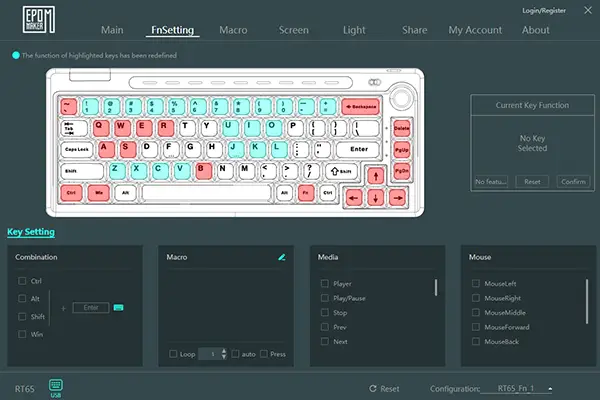
ただ設定できる機能はショートカットやマルチメディア系等、種類が多いので設定次第では非常に便利に使えます!
ライティングについてはキー部分とライトバー部分が、それぞれ設定できる点が良いです。
透過型のキースイッチではないのでキー部分のライティングは控え目ですが、ライトバーは非常に目立つのでライティングの効果が高いです!
その他おすすめのカスタマイズとしては、スペースバーのキーキャップを反転させると使いやすいです。
キーキャップの角がしっかりしているので、出荷状態では角が当たって親指が痛くなる可能性があります。
Epomaker RT65のレビューまとめ
今回はEpomakerのコンパクトキーボードRT65をレビューしました。
RT65、いかがでしたか?
コスパの高さ、豊富な機能、そしてコンパクトでかわいいデザインは、非常に魅力的です!
このキーボードは以下のような方におすすめです。
- コンパクトなキーボードを探している方
- 持ち運びに便利なキーボードを探している方
- コスパが高く、打鍵感の良いキーボードを探している方
- ピンクのキーボードを探している方!
逆におすすめできない方は以下の方です。
- キーの数が多いキーボードを探している方
- とにかく打鍵感の良いキーボードを探している方(フルメタルケースには敵わないから)
この記事が、あなたのキーボード探しの参考になれば幸いです。




















コメント